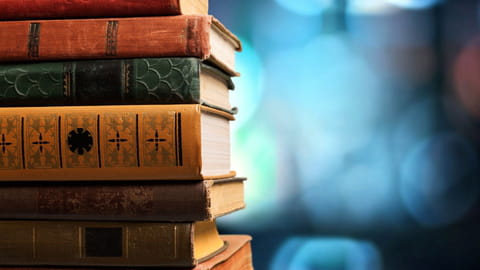
Convertir un epub en Kindle gratuitement avec Calibre
Convertir un epub en Kindle gratuitement avec Calibre
Vous disposez d'une liseuse Kindle ou Kobo et on vous a transmis des livres électroniques que votre appareil ne peut afficher ? Avec le logiciel gratuit Calibre, quelques clics suffisent pour changer leur format et régler le problème.
Les liseuses numériques sont des appareils formidables pour lire en toute quiétude sans s'esquinter les yeux à déchiffrer des caractères riquiqui. Leur écran reposant sur l'encre électronique (e-ink) se montre parfaitement adapté à la lecture avec un confort proche du livre papier traditionnel contrairement aux dalles Oled ou LCD des tablettes ou des smartphones qui ont vite fait d'être trop éblouissantes. Si vous n'êtes pas encore équipé mais prêt à vous laisser tenter, faites un petit détour sur le guide d'achat que nous leur avons consacré.
AZW ou epub : quel format pour quelle liseuse ?
Très simples à utiliser, les liseuses peuvent aussi se révéler agaçantes dès lors qu'il s'agit de lire des livres électroniques (ebooks) dans certains formats. Car sur ce terrain, les grandes marques qui disposent aussi d'une librairie en ligne ne s'accordent pas toujours. Par exemple, les modèles Kindle d'Amazon acceptent principalement le format de fichier maison AZW et refusent les ebooks au format epub, qui est pourtant l'un des plus populaires sur le Web. Réciproquement, les liseuses Kobo de Rakuten/Fnac reconnaissent sans difficulté le format epub mais dédaignent les ebooks AZW taillés pour les Kindle.
Heureusement, un logiciel gratuit est là pour harmoniser les deux mondes : Calibre. Cet outil gratuit développé depuis 2006 permet en quelques clics de convertir des livres électroniques d'un format dans un autre et, ainsi, de les adapter à différentes liseuses. Il est ainsi possible de transformer un fichier epub en AZW et réciproquement ou d'utiliser d'autres formats comme le Mobi ou le PDF. Certes, son interface arbore un look un peu daté. Mais Calibre se montre diablement efficace et continue de profiter de mises à jour régulières de ses développeurs. Par ailleurs, il est disponible sur macOS, Windows, Linux et bénéficie aussi d'un outil pour faire le lien avec les iPhone et iPad et les appareils Android. Pratique !
Toutefois, attention ! Calibre fonctionne avec tous les livres électroniques dès lors qu'ils n'embarquent pas de verrous numériques. En effet, les livres achetés dans les librairies en ligne d'Amazon ou de la Fnac, par exemple, comportent un système de DRM (Digital Rights Management ou gestion de droits numériques en français) destiné à protéger le droit d'auteur et empêchant leur copie ou leur modification. Calibre reste dans l'incapacité d'afficher le contenu de ces livres et, plus encore, de les convertir dans un autre format. En revanche, pour tous les autres livres électroniques que vous dénichez sur le Web (sur Ebooks gratuits, Le projet Gutenberg, Livres pour tous, Biblebook, ou encore La bibliothèque numérique romande, pour n'en citer que quelques-uns), Calibre va vous permettre de les adapter en un tournemain à votre liseuse.
Comment convertir un fichier epub pour une Kindle ?
La plupart des livres électroniques que l'on déniche sur le Web adoptent le format epub. Celui-ci est lisible d'emblée sur la majorité des liseuses (Kobo, Bookeen, Vivlio, etc.), mais pas sur les modèles Kindle d'Amazon. Avec Calibre, vous allez pouvoir convertir ces fichiers epub au format AZW3 reconnu par les Kindle. Évidemment, la réciproque reste possible et vous pourrez aussi transformer un fichier AZW3 vers le format epub de la même manière.
Installer Calibre sur l'ordinateur
- Calibre est un logiciel libre et gratuit décliné pour les principaux systèmes d'exploitation. Téléchargez la version qui convient à votre ordinateur.
Télécharger calibre pour Windows 64 bits
Télécharger calibre pour Windows 32 bits
Télécharger calibre pour macOS
Télécharger calibre pour Linux
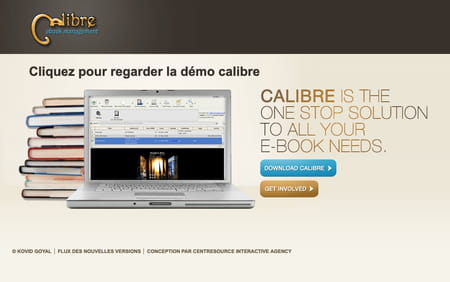
- Lancez l'installation du logiciel. Choisissez Français dans le menu déroulant Choose your language, puis cliquez sur Suivant.
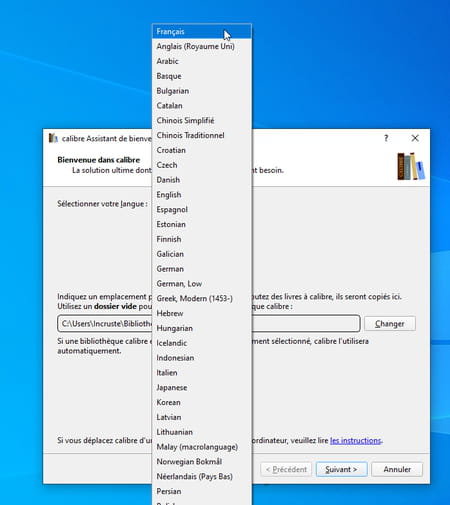
- Calibre propose d'indiquer le modèle de liseuse que vous utilisez. Néanmoins, nous vous conseillons de choisir Générique dans la section Fabricants et Périphérique e-ink générique dans la section Périphériques de lecture pour conserver toute latitude dans les réglages afin de pouvoir gérer facilement n'importe quelle liseuse par la suite.
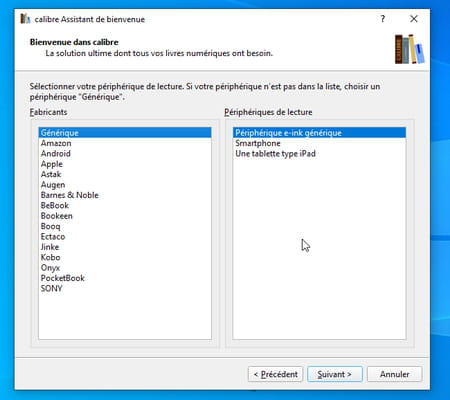
- Cliquez enfin sur Terminer. Calibre affiche votre bibliothèque de livres numériques. Pour l'instant elle ne comporte aucun titre à part le Guide de démarrage du logiciel.
Convertir un livre avec Calibre
- Depuis une fenêtre de l'Explorateur de Windows ou du Finder de macOS, glissez le fichier epub que vous souhaitez transformer en fichier AZW3 dans la fenêtre de Calibre.
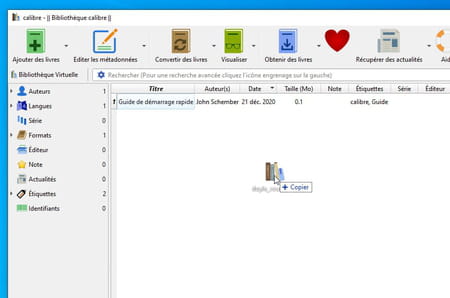
- Le fichier est instantanément reconnu par le logiciel. Sa couverture et son résumé s'affichent dans le volet de prévisualisation à droite.
- Cliquez à l'aide du bouton droit de la souris sur le nom du livre dans la zone centrale de la fenêtre. Dans le menu contextuel qui se déploie, choisissez Convertir des livres > Convertir (un livre à la fois).
- Une nouvelle fenêtre s'affiche à l'écran. Elle présente, en grand format cette fois-ci, la couverture du livre à convertir. En haut à gauche, le menu déroulant Format d'entrée indique quel est le format de fichier actuel du titre, EPUB donc.
- En haut à droite de la fenêtre, cliquez sur le menu déroulant Format de sortie, puis, dans la liste qui s'affiche, choisissez le format de fichier des Kindle d'Amazon, l'AZW3. Validez d'un clic sur le bouton OK en bas à droite de la fenêtre.
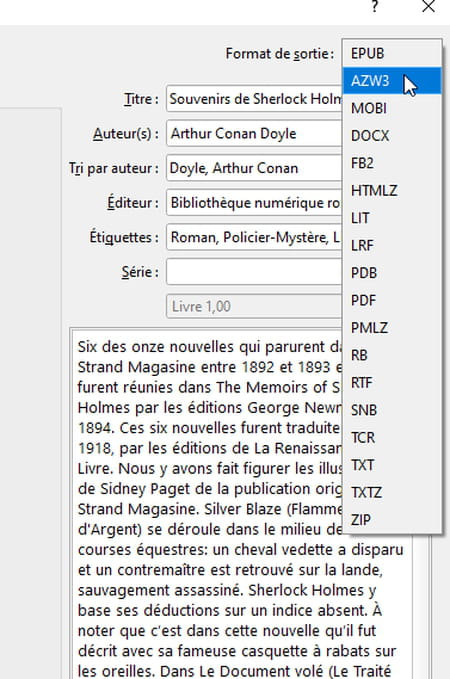
- La conversion du fichier démarre immédiatement. Elle ne nécessite que quelques secondes. Elle se manifeste en bas à droite de la fenêtre par la mention Tâches suivi d'un chiffre (le nombre de livres en cours de traitement).
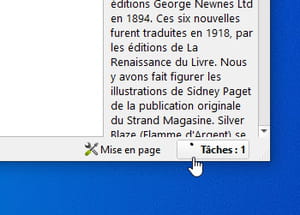
- Lorsque l'opération est terminée, votre livre au format AZW3 côtoie maintenant sa version originale (epub) dans le dossier où Calibre effectue ses enregistrements sur votre ordinateur. Si vous n'avez pas modifier ce réglage, le chemin d'accès est le dossier d'utilisateur > Bibliothèque Calibre. Il ne reste plus qu'à transférer le fichier ebook sur votre liseuse. Ne fermez pas encore le logiciel.
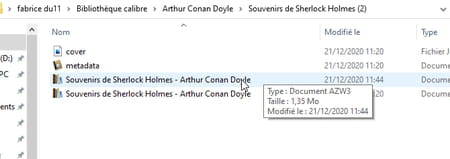
Comment transférer un ebook transformé sur une liseuse ?
Votre ebook auparavant au format epub se décline maintenant dans une version AZW3 pour les liseuses Kindle d'Amazon ou inversement ? Il ne reste plus qu'à le transférer sur l'appareil. Calibre va s'en charger.
- Branchez votre liseuse à votre ordinateur à l'aide du câble USB fourni. Elle est détectée à la fois par Windows ou macOS et par Calibre.
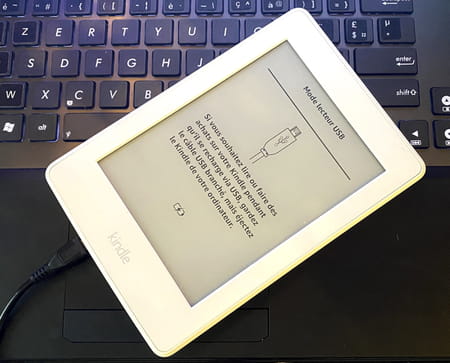
- Sélectionnez votre livre dans la fenêtre principale de Calibre. Cliquez ensuite sur le bouton Envoyer vers le périphérique placé dans le ruban d'outils au sommet de la fenêtre.
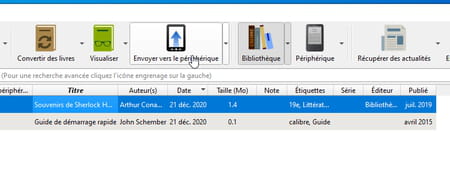
- La copie s'effectue. Vous pouvez le constater en jetant un œil aux informations affichées au bas à gauche de la fenêtre.
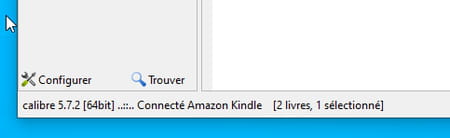
- Pour vérifier que votre nouveau livre a bien pris place sur votre liseuse, cliquez sur le bouton Périphérique placé dans le ruban d'outils au sommet de la fenêtre.
- Tous les livres présents sur votre liseuse s'affichent. En tête de liste, figure celui que vous venez de convertir et de transférer.
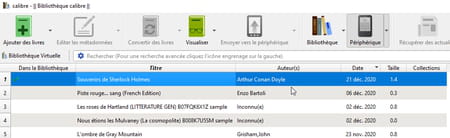
- Vous pouvez à présent déconnecter votre liseuse de l'ordinateur. Cliquez pour cela sur la petite flèche à droite du bouton Périphérique et choisissez Éjecter ce périphérique. Vous pouvez débrancher le câble USB et profiter maintenant de votre livre sur votre liseuse. Bonne lecture !





